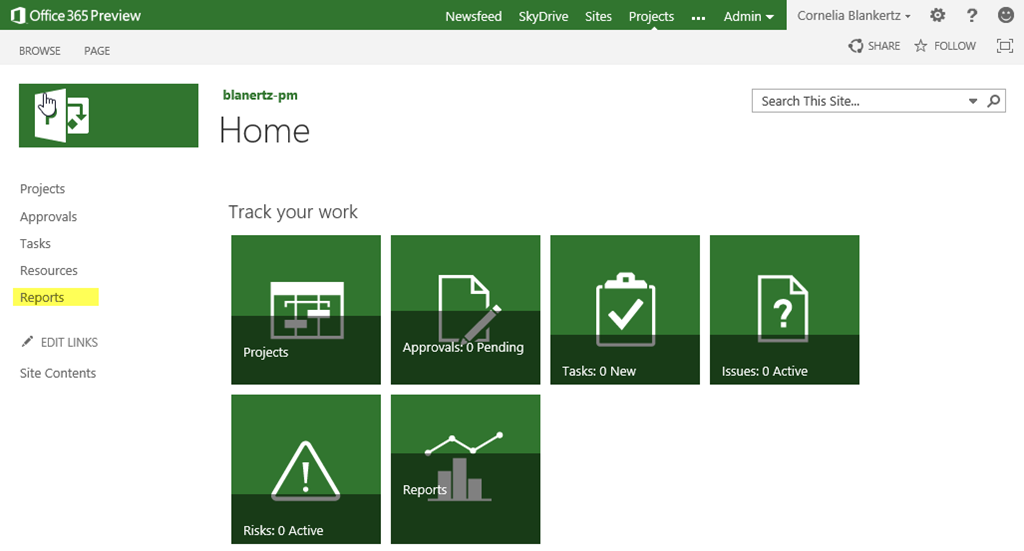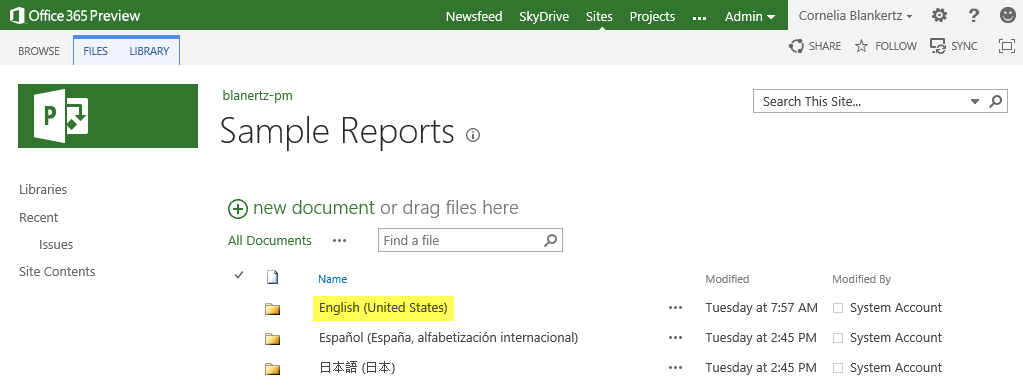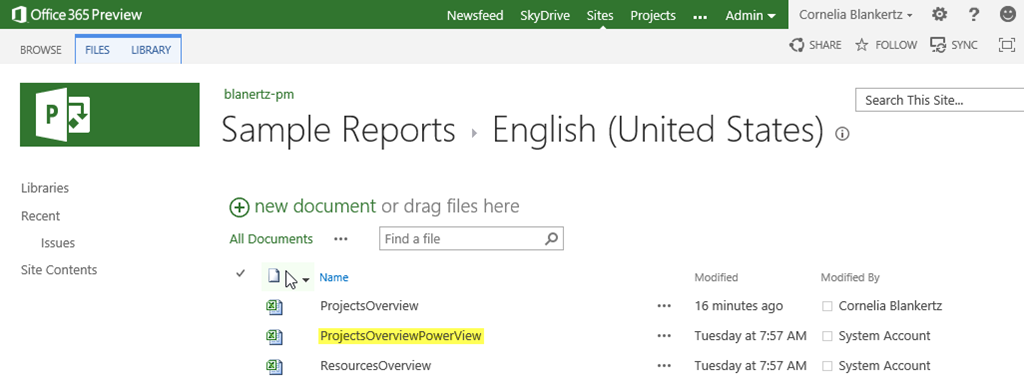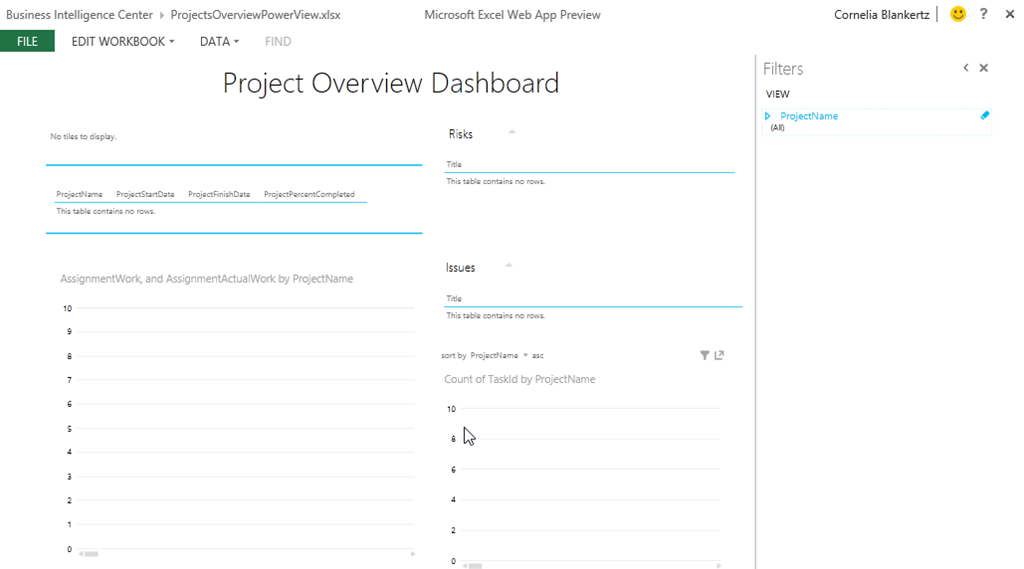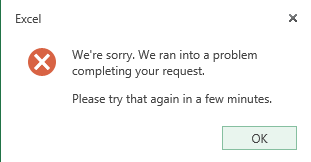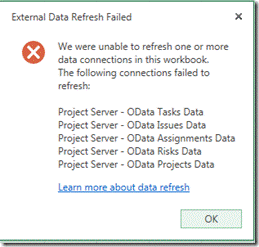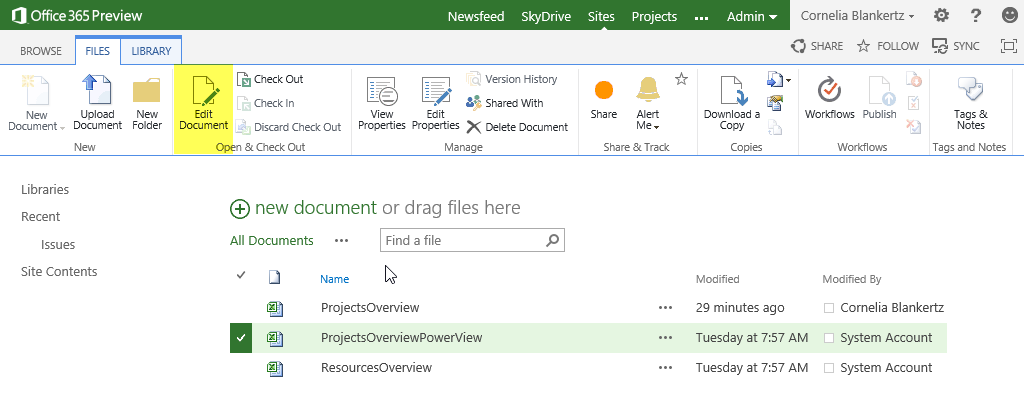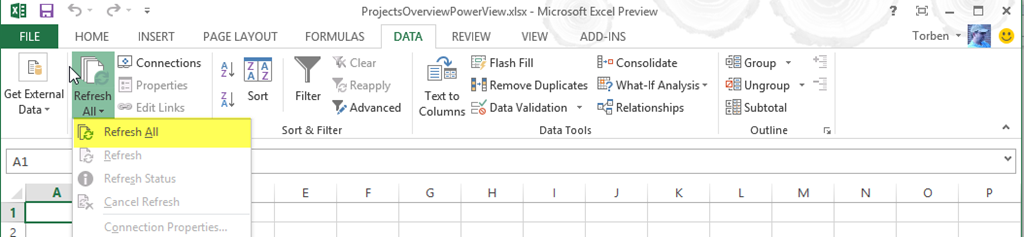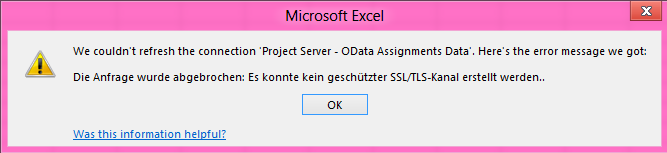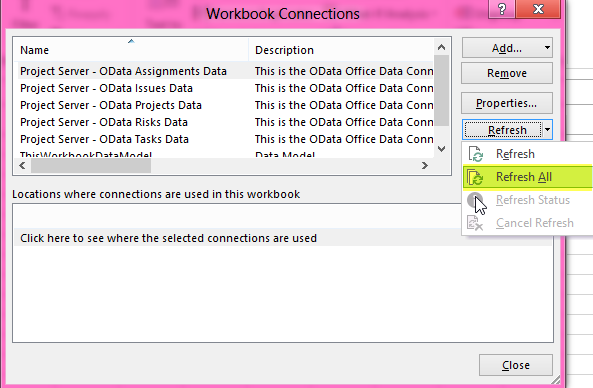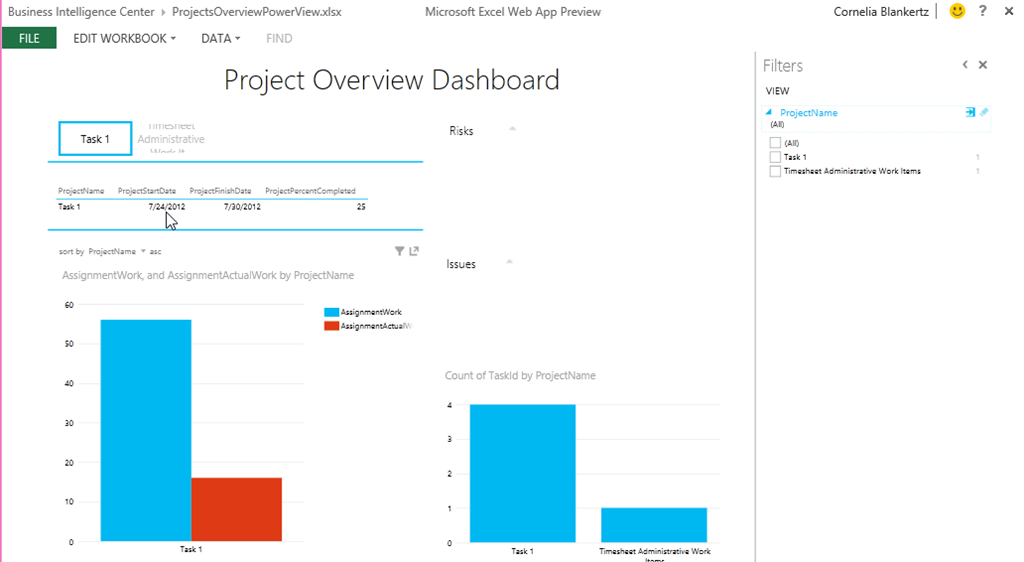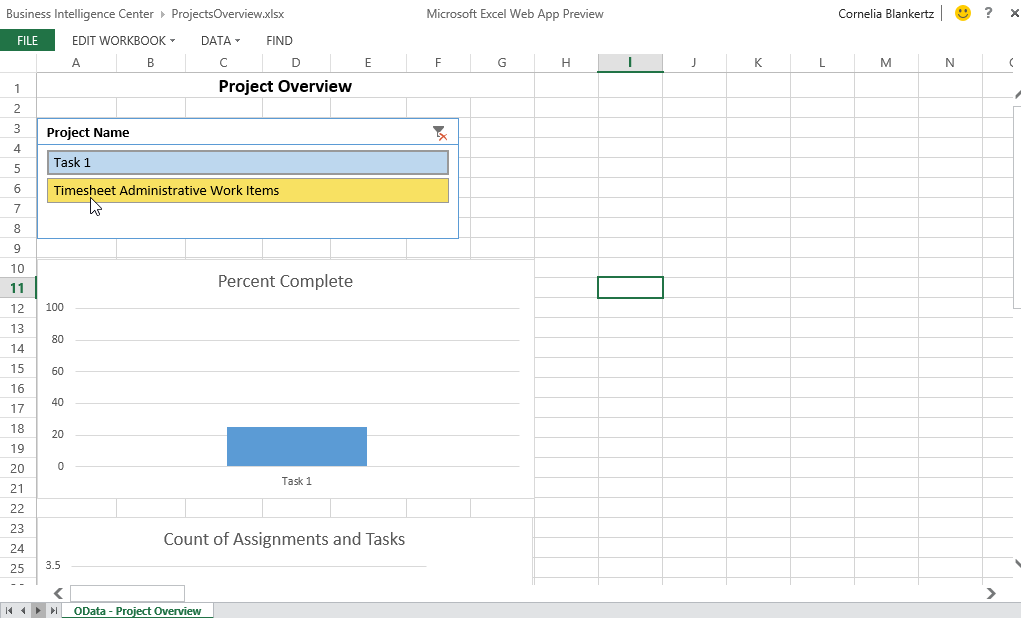Microsoft Project Online–Keine Daten in den Beispiel-Templates
Nachdem die Bereitstellung von Project 365 durchgeführt wurde, finden Sie unter “Reports” einige Beispiel-Templates für Ihr Reporting. Um die Beispiel-Templates zu öffnen, gehen Sie wie folgt vor. Klicken Sie auf “Reporting”.
Klicken Sie dann auf Reports und wählen Sie dann die Option “Sample Reports”
Wählen Sie dann die Sprache in der Sie den Bericht einsehen wollen. In der Preview stehen Ihnen nur Englisch, Spanisch oder Chinesisch zur Verfügung.
Öffnen Sie nun den Bericht “ProjectOverviewPowerView”.
Wie Sie sehen, wird der Bericht ohne Inhalte angezeigt
Sollten Sie nun auf “Data” – “Refresh selected conection” klicken, wird die folgende Fehlermeldung angezeigt.
Bei dem Bericht “Project Overview” und der Auswahl der Option “Refresh all” erscheint die folgende Fehlermeldung:
Achtung: Für den weiteren Lösungsansatz, benötigen Sie Excel 2012 auf Ihrem Rechner!
Wechseln Sie nun wieder in die Bibliothek und öffnen Sie die Datei in Excel 2012. Klicken sie hierzu einmal auf den Link, bis dieser als markiert dargestellt wird. Klicken Sie dann auf “Files” und wählen Sie dann “Edit Document”.
Die Datei wird nun in Excel geöffnet. Wie Sie sehen, werden auch hier keine Informationen angezeigt.
Sollten Sie hier nun unter “Data” – “Refresh All” klicken. Erhalten Sie die folgende Fehlermeldung.
Gehen Sie wie folgt vor. Öffnen Sie unter “Data” die Option “Connection”.
Wählen Sie dann auf der rechten Seite die Option “Refresh” und dann die Option “Refresh all”. Dieser Vorgang dauert nun ein Wenig.
Speichern Sie dann die Datei ab, in dem Sie auf den Button “Save” klicken.
Die Informationen werden nun in dem Reports dargestellt.